Hinweis: |
Die Verwendung von ACMP AutoMATE ist ab Windows 10 bedenkenlos möglich. Wenn Sie ACMP AutoMATE unter Windows 8.1 verwenden kann es zu Funktionseinschränkungen kommen und wird daher nicht unterstützt. Die Verwendung von ACMP AutoMATE unter Betriebssystemen < Windows 8 wird generell nicht unterstützt. |
ACMP AutoMATE ermöglich die Aufzeichnung von Aktion auf einem Windows-Client. Die Aufzeichnung kann später über ACMP auf verwalteten Netzwerkclients ausgeführt werden, sodass z. B. Softwareinstallationen automatisiert und unbeaufsichtigt durchgeführt werden können.
Über das Icon AutoMATE kopieren öffnen Sie ein Verzeichnis, in welchem alle notwendigen Dateien für ACMP AutoMATE hinterlegt sind. Diese können Sie kopieren um ACMP AutoMATE auf einer Client zu starten, auf dem keine zusätzliche Software vorhanden ist.
Hinweis: |
Wir empfehlen die Ausführung des ACMP AutoMATE auf einem Core-Client, sodass ggf. vorhandene Dateien und Ordner die Installation nicht negativ beeinflussen. |
Zur Verwendung des ACMP AutoMATE starten Sie die ACMPAutoMATE.exe.
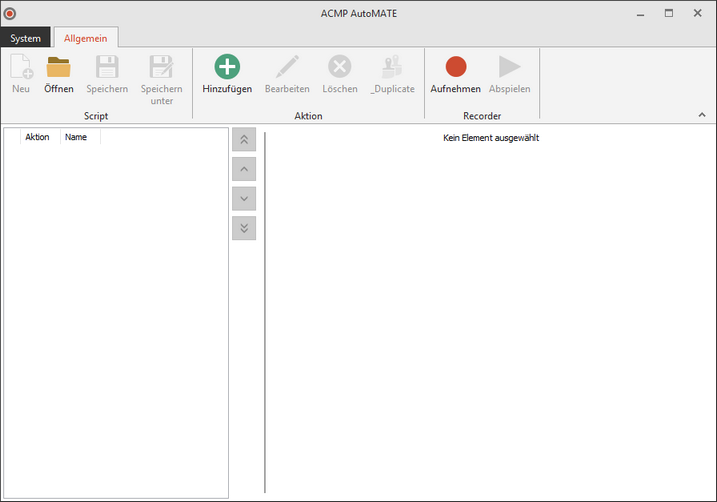
ACMP AutoMATE
Über die Ribbonleiste werden Ihnen alle Funktionen angezeigt, die beim ACMP AutoMATE verwendet werden können.
|
Neu Öffnen ein neues Script. |
|
Öffnen Öffnet den Explorer zum Öffnen eines zuvor gespeicherten Scripts. Dieses muss im Format *.ams vorliegen. |
|
Speichern Speichert das aktuelle Script. |
|
Speichern unter Öffnet den Explorer zum Speichern des Scipts im *.ams-Format. |
|
Hinzufügen Öffnet ein Dialogfenster zum Hinzufügen einer Aktion. |
|
Bearbeiten Ermöglicht das Bearbeiten einer vorhandenen Aktion. |
|
Löschen Löscht die markierte Aktion. |
|
Duplizieren Dupliziert die markierte Aktion |
|
Aufnehmen / Pause Startet bzw. pausiert eine Aufnahme. |
|
Abspielen Spielt das aktuelle Script ab. |
ACMP AutoMATE muss für die fehlerfreie Aufzeichnung im gleichen Kontext gestartet werden wie die Setup-Datei. Hierbei handelt es sich in der Regel um die Ausführung mit administrativen Rechten.
Wenn ACMP AutoMATE nicht im administrativen Kontext ausgeführt wird, können Sie einen Neustart durchführen.
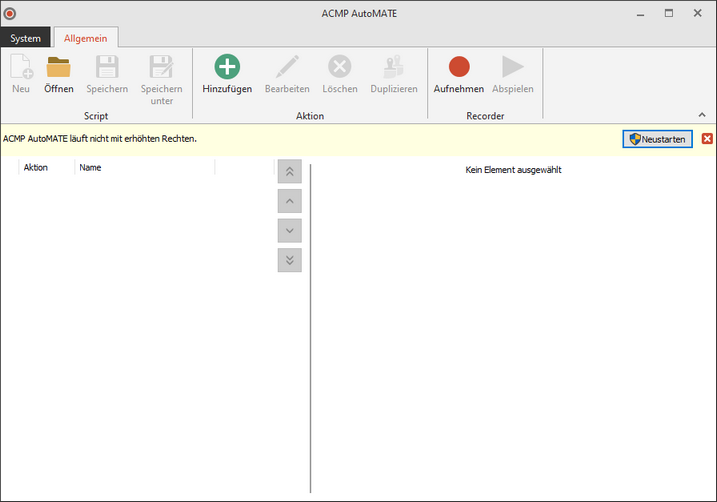
ACMP AutoMATE mit administrativen Rechten neu starten
Zuletzt bearbeitet am 31.03.2020